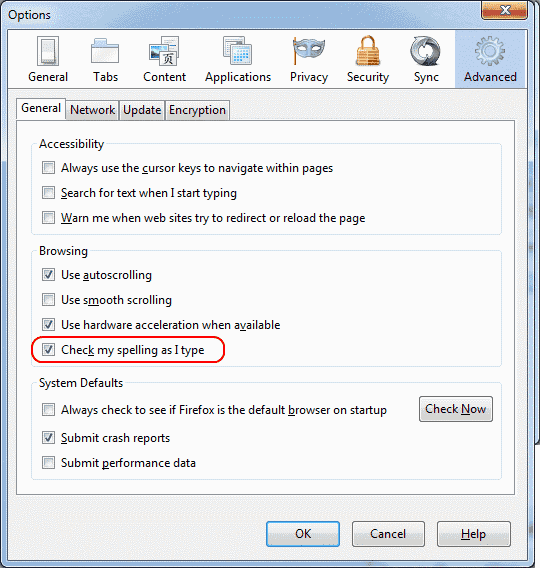
Wir zeigen Ihnen drei Möglichkeiten, die Rechtschreibprüfung zu aktivieren oder zu deaktivieren, mit der Sie die Rechtschreibung in Webformularen in Mozilla Firefox prüfen können.
Option 1 - Grundlegendes Firefox-Menü
- Wähle aus "Speisekarte”
 Schaltfläche in der oberen rechten Ecke des Bildschirms, und wählen Sie dann "Optionen“.
Schaltfläche in der oberen rechten Ecke des Bildschirms, und wählen Sie dann "Optionen“. - Blättern Sie zu demSprache" Sektion.
- Wählen "Überprüfen Sie meine Schreibweise, während ich schreibe”, Wenn Sie die Rechtschreibprüfung aktivieren möchten. Deaktivieren Sie es, wenn Sie es deaktivieren möchten.
Option 2 - Von ungefähr: Konfig
- Art "über: config”In der Adressleiste.
- In das Filterfeld geben Sie "buchstabieren“.
- Finde den Eintrag für “layout.spellcheckDefault”Und doppelklicken Sie darauf.
- Setze die ganze Zahl auf “1”, Um die Rechtschreibprüfung zu aktivieren. Setze die ganze Zahl auf “0"Zu"deaktivieren“Die Rechtschreibprüfung.
Option 3 - Über die Datei prefs.js
- Schließen Sie Firefox.
- Navigieren Sie je nach Betriebssystem zum folgenden Speicherort.
- Windows XP / Vista / 7/8 - “% APPDATA% \ Mozilla \“
- Unix / Linux - „~ / .Mozilla /“
- Mac OS X - "~ / Bibliothek / Mozilla /" oder "~ / Bibliothek / Anwendungssupport /“
- Öffne das "Profile" Mappe.
- Öffnen Sie den Ordner, der das Profil darstellt, das Sie bearbeiten möchten. Der Name des Ordners variiert. Normalerweise handelt es sich um eine Reihe von Zeichen, gefolgt von „.default“.
- Öffne das prefs.js Datei mit einem Texteditor wie Notepad.
- Suchen Sie nach einer Zeile, die enthält“layout.spellcheckDefault“. Wenn es nicht existiert, fügen Sie eine Zeile dafür in die Datei ein und legen Sie sie wie folgt fest:
- user_pref ("layout.spellcheckDefault“, 1); = Rechtschreibprüfung aktiviert
- user_pref ("layout.spellcheckDefault“, 0); = Rechtschreibprüfung deaktiviert


 Schaltfläche in der oberen rechten Ecke des Bildschirms, und wählen Sie dann "Optionen“.
Schaltfläche in der oberen rechten Ecke des Bildschirms, und wählen Sie dann "Optionen“.